• Filed to: 動画編集ソフトおすすめ • Proven solutions
Windows Movie Makerを使ってミュージックビデオを作る方法を知りませんか?気楽に捉えてください。この記事ではWindows Movie Makerで動画に音楽を追加する方法を提供するとともに、プロセスの途中で遭遇するかもしれない問題についてもお教えします。
Windows ムービーメーカーで動画にBGMを追加する方法
ムービーメーカーを使用してBGMを追加する方法は様々あります。ムービーメーカーに直接オーディオファイルをインポートすると「コレクション」フォルダに保存されます。メニューバーに「ミュージック」または「オーディオ」というアイコンがあるので、ここからコンピューターのハードドライブのファイルに簡単にアクセスできます。インポートしたオーディオファイルが「コレクション」フォルダに表示されるまで、BGMの追加はしないで下さい。
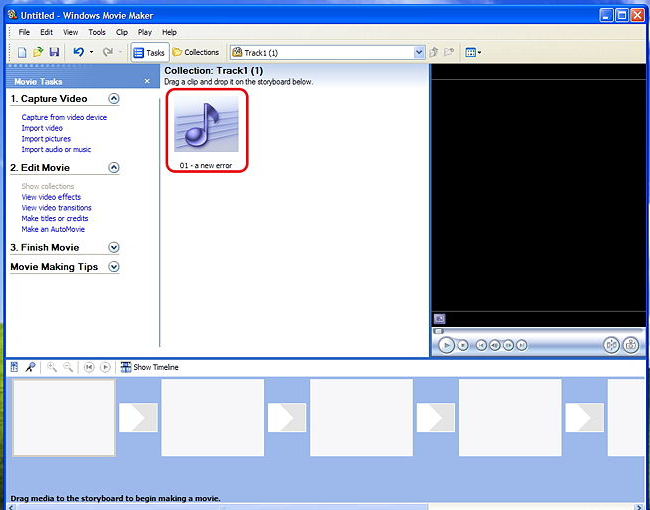
他のオプションとしてはBGMとして使用したいオーディオクリップをムービーメーカーのタイムラインにインサートすることができます。「コレクション」フォルダでインポートしたファイルをクリックし、タイムラインにドラッグします。タイムラインのどの位置にドラッグしたいかを選択することができます。すぐにタイムラインに表示されます。ムービーメーカーでBGMを追加したい場合、動画の元の音をミュートしてオーバーラップしないようにすることができます。
タイムラインで小さな「+」をクリックすると動画のオーディオファイルが別のタイムラインで開きます。ファイルを右クリックし、「ミュート」を選択すると音が切れます。こうすると動画では追加されたBGMだけ聞こえるようになります。もし必要であれば、右クリックをして「音量」を選択するとオーディオの音量を調整することができます。右か左にスライダーを移動させると音量を大きくしたり小さくしたりできます。
ムービーメーカーでBGMを追加するときのエラーTop 3
ムービーメーカーは他のソフトウェアプログラムと同様、良い点悪い点があります。このセクションではムービーメーカーでBGMを追加するときに起こりやすいエラーのトップ3を紹介します。
エラー1 ムービーメーカーでオーディオを編集すると、壊れるよりもひどいことになります。オーディオファイルの追加はよくできますが、編集しようとすると状況が変わります。タイムライン全てが予期せずに停止します。
エラー2 2つ目の問題は一様に透明なフォントです。ムービーメーカーではフォントに背景色を設定できず、これは多くのユーザーにとって不便です。動画にBGMを追加する際にタイトルやテキストを追加したい場合、問題になるでしょう。
エラー3 3つめにムービーメーカーはオーディオコーデックに直接対応していないことがあります。これは多くのオーディオ形式に対応していないことになりますので、互換性の問題が生じます。
Windows ムービーメーカー代替品でBGMを追加

「Filmora for Mac」は動画ファイルにBGMを加えるのにWindows Movie Makerの良い代替品になります。オーディオファイルをプログラムにインポートするのが最初のステップで、メニューバーを使うか、タイムラインにドラッグ&ドロップをして行えます。まずファイルをプレビューして、正しい形式と状態であるかを確認します。音楽ファイルの互換性については心配する必要がありません。「Filmora for Mac」はほぼ全てのオーディオ形式に対応しています。
- 簡単に使える:ビデオの編集プロセスを簡素化します。
- 素晴らしいエフェクトが使え、スタイリッシュな自分だけの動画を作ることができます。
- 多様な編集ツール:グリーンスクリーン、フェイスオフ、ピップ、アニメーションのタイトルなど。
Windows Movie Maker代替品のフリートライアル版を試してみてください!






田中摩子
編集
0 Comment(s)